Recientemente discutimos chattr, un comando que puede usar para cambiar los atributos de archivo en un sistema de archivos Linux. Para enumerar los atributos de los archivos, hay un comando separado, llamado lsattr . En este tutorial, discutiremos esta herramienta usando algunos ejemplos fáciles de entender.
Pero antes de hacerlo, vale la pena mencionar que todos los ejemplos mencionados en este artículo se probaron en una máquina con Ubuntu 18.04 LTS.
Linux comando lsattr
Como ya se mencionó en la parte de introducción anterior, el comando lsattr en Linux enumera los atributos de archivo en stdout. La siguiente es su sintaxis:
lsattr [ -RVadlpv ] [ files... ]
Así es como lo define la página de manual de la herramienta:
lsattr lists the file attributes on a second extended file system.
Los siguientes son algunos ejemplos de estilo de preguntas y respuestas que le darán una buena idea de cómo funciona el comando.
P1. ¿Cómo usar el comando lsattr?
El uso básico es bastante simple. Simplemente ejecute 'lsattr' sin ninguna opción de línea de comando. Por supuesto, debe proporcionar un nombre de archivo como entrada.
He aquí un ejemplo:
lsattr file1.txt
Y aquí está el resultado:
--------------e--- file1.txt
Además de 'e' (en la salida anterior), puede haber varias otras letras en la salida. El siguiente extracto (tomado de la página de manual de chattr) debería darle una mejor idea:
The letters 'aAcCdDeijPsStTu' select the new attributes for the files:
append only (a), no atime updates (A), compressed (c), no copy on write
(C), no dump (d), synchronous directory updates (D), extent format (e),
immutable (i), data journalling (j), project hierarchy (P), secure
deletion (s), synchronous updates (S), no tail-merging (t), top of
directory hierarchy (T), and undeletable (u).
The following attributes are read-only, and may be listed by lsattr(1)
but not modified by chattr: encrypted (E), indexed directory (I), and
inline data (N).
P2. ¿Cómo hacer que lsattr funcione recursivamente en directorios?
Esto se puede hacer usando la opción de línea de comando -R.
Por ejemplo:
lsattr -R Downloads/HTF-review/
Aquí está el resultado del comando anterior producido en mi sistema:
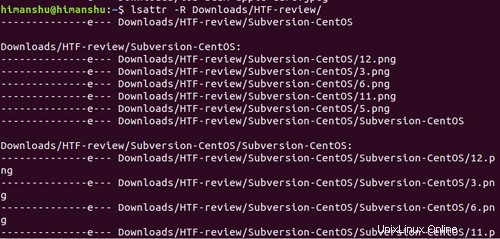
Tenga en cuenta que si desea mostrar todos los archivos en los directorios (incluido .), use la opción de línea de comando -a.
P3. ¿Cómo hacer que lsattr trate los directorios como archivos normales?
De forma predeterminada, si proporciona un nombre/ruta de directorio como entrada a lsattr, genera información relacionada con los archivos contenidos en ese directorio.

Sin embargo, si lo desea, puede obligar a lsattr a tratar el directorio como un archivo y producir información de atributos de archivo para él. Esto lo puede hacer usando la opción de línea de comando -d.

Q4. ¿Cómo hacer que lsattr liste el proyecto y el número de versión del archivo?
Esto se puede hacer usando las opciones de línea de comando -p y -v. La siguiente captura de pantalla muestra ambas opciones en acción:

Conclusión
De acuerdo, es posible que lsattr no entre en la categoría de los comandos más utilizados, pero si usa chattr, entonces es un comando que debe conocer. Aquí, en este tutorial, hemos discutido la mayoría de las opciones de línea de comandos que ofrece. Para obtener más información sobre el comando lsattr, diríjase a su página de manual.